你应该知道的 10 个最酷的隐藏 Firefox 设置
除了您可以在“选项”菜单中找到的常规设置外,Firefox 还提供了大量设置。许多高级设置都可以在使用该协议的特定浏览器页面about:上找到。在本文中,我将向您展示10 个鲜为人知的 Firefox 设置,它们可以在您的日常工作流程中派上用场。
当您访问下面列表中的任何页面about:并收到警告消息提示时,只需单击确定或我会小心,我保证!按钮——无论你遇到哪个。
另请阅读:
10 个 Firefox 附加组件以获得更安全的浏览体验
1.执行DNS查找
您可以在 Firefox 中执行内部 DNS 查找(查找域的 IP 地址)。
about:networking在 URL 栏中键入,然后按 Enter。在接下来的页面上,单击侧边栏菜单中的“DNS 查找”,键入域名,然后单击“解析”以查看其 IP 地址。
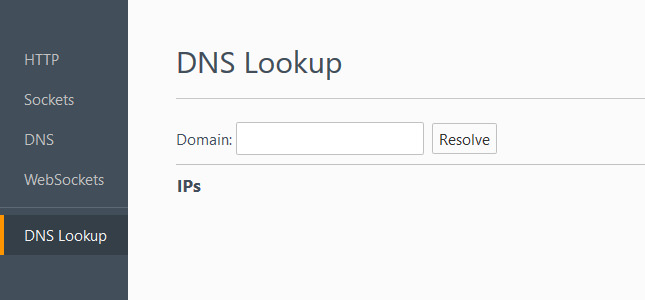
2. 阻止自动刷新
有时网页会带有 Refresh HTTP 标头,这会使页面频繁刷新。
如果您想阻止这种情况发生,请转到about:preferences#advanced,在副标题“辅助功能”下,选中标记为“当网站尝试重定向或重新加载页面时警告我”的复选框。
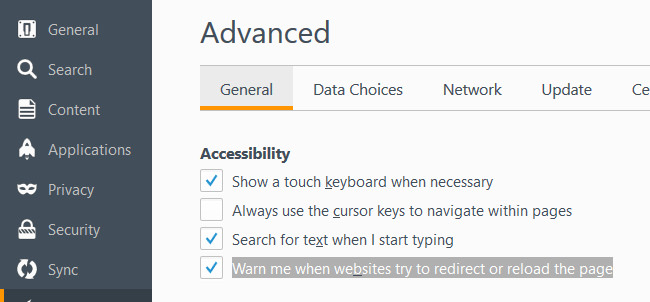
另请阅读:
如何优化 Firefox 以获得更好的性能
3. 一边输入一边搜索
按Ctrl + F在 Firefox 中打开页内搜索框,允许用户在网页中搜索字符串。但是可以在您开始输入时省去组合键并开始搜索。
在页面的“辅助功能”部分,about:preferences#advanced选中标有“开始键入时搜索文本”的复选框。
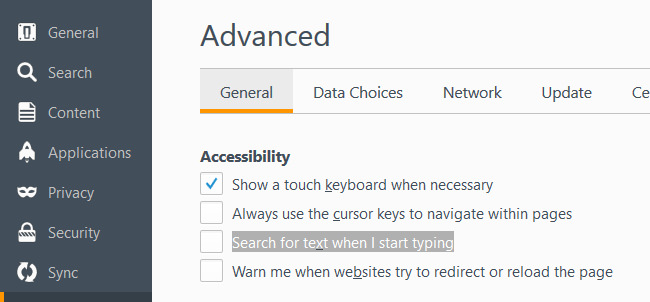
从现在开始,当您开始输入,并且光标不在页面上的文本输入字段中时,Firefox 将立即开始在网页上查找文本。
4.取消映射退格键
为防止有人试图偷偷退格进入您的浏览器历史记录,您可以将退格操作替换为在按下Backspace时向上滚动页面、在Shift + Backspace时向下滚动页面的操作。您还可以将Backspace键配置为根本不执行任何操作。
转到about:config,然后browser.backspace_action在搜索栏中键入。此浏览器设置的默认值为0。
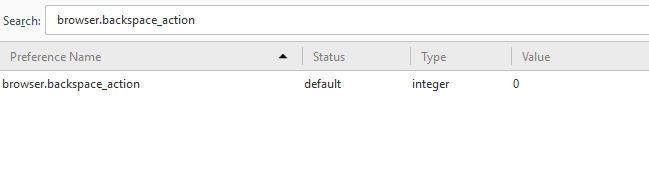
双击它,并将其更改为1for mapping scrolling action to the Backspace key,或将其更改为2for unmapping it from any action。
5.使用光标键四处移动
在线阅读长篇文章或故事,并希望在跳线时获得更多控制?您可以使用光标进行文本内导航。
在页面的“辅助功能”下about:preferences#advanced,选中“始终使用光标键在页面内导航”选项。
除了默认的箭头光标外,闪烁的文本光标也会出现在网站上。您可以使用箭头键四处移动它。
6. 中键粘贴
有带中键的鼠标?使用它将剪贴板中的文本粘贴到网页的文本字段中。
转到about:config,然后middlemouse.paste在搜索栏中键入。默认值为false,双击它,将其更改为true。
7.自定义打印页眉和页脚
当您在 Firefox 中打印网页时,它使用默认布局。打印页面的左上角是网页的标题,右上角是 URL,左下角是总页数,右下角是日期时间。
您可以更改这种安排,例如,您可以在页眉或页脚的中心添加一些内容,完全删除一些默认信息,或将它们替换为您的自定义文本。
在about:config页面上,有六个自定义打印页眉和页脚的设置:
print.print_headercenterprint.print_headerleftprint.print_headerrightprint.print_footercenterprint.print_footerleftprint.print_footerright
您需要将上述列表中的设置名称输入到页面的搜索栏中,about:config才能更改其值。该值可以是以下任何字符串,或您的自定义文本:
&D– 约会时间&P– 页码&PT– 总页数&T– 网页标题&U– 网址
8. 更改默认颜色
您可以选择更改 Firefox 中的默认背景、文本和链接颜色。
转到about:preferences#content,单击“字体和颜色”部分中的颜色… ,然后选择新颜色。
9.过滤很棒的栏链接
Awesome Bar,Firefox 的地址栏会在您开始输入时显示链接列表。显示的链接取自您的书签、浏览器历史记录和当前打开的页面。
您可以通过在地址栏中输入以下特殊字符之一来过滤这些 Awesome Bar 链接,可以在查询之前或单独输入:
#– 匹配页面标题@– 匹配网址*– 仅匹配书签中的链接^– 仅匹配历史链接+– 只匹配被标记的链接%– 仅匹配当前打开的链接
10. 自动导出 HTML 书签
如果您希望 Firefox 将您的书签以 HTML 格式自动保存为链接列表,您可以通过转到,在搜索栏中about:config键入,然后双击它来将默认值更改为 。browser.bookmarks.autoExportHTMLfalsetrue
当您重新启动浏览器时,一个名为 的文件bookmarks.html将出现在您的 Firefox 配置文件文件夹中,其中包含所有书签链接。
要查看您的个人资料文件夹,请转至,然后按“显示文件夹”about:support按钮。请注意,您可能需要重新启动整个系统才能使更改生效。
从现在开始,每次您退出 Firefox 时,bookmarks.html文件都会更新为您当前的书签列表。
